怎么使用Word文档制作个人简历表?
Hello!大家好,我是阿广,今天小编来分享一下“怎么使用Word文档制作个人简历表?”这篇文章,我们每天分享有用的知识,下面小编就来分享一下吧,大家一起来学习吧!(⊃‿⊂)
原料/工具
电脑
方法/步骤
第1步
首先打开电脑,打开word文档进入点击「布局」-「页面设置」按钮,将上下左右设为1.5。设置页边距完全是我个人喜好啊,不会显得周围空白太多。
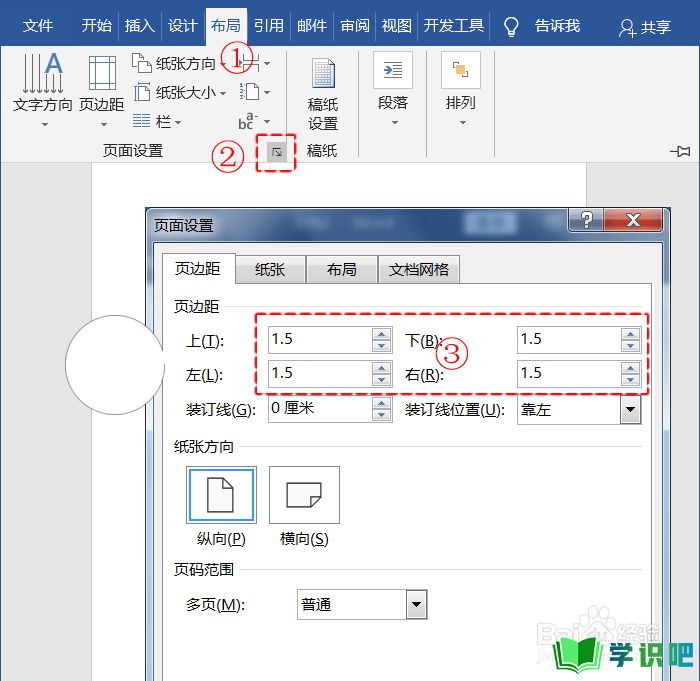
第2步
插入表格。「插入」-「表格」-「插入表格」,列数:7;行数:16。
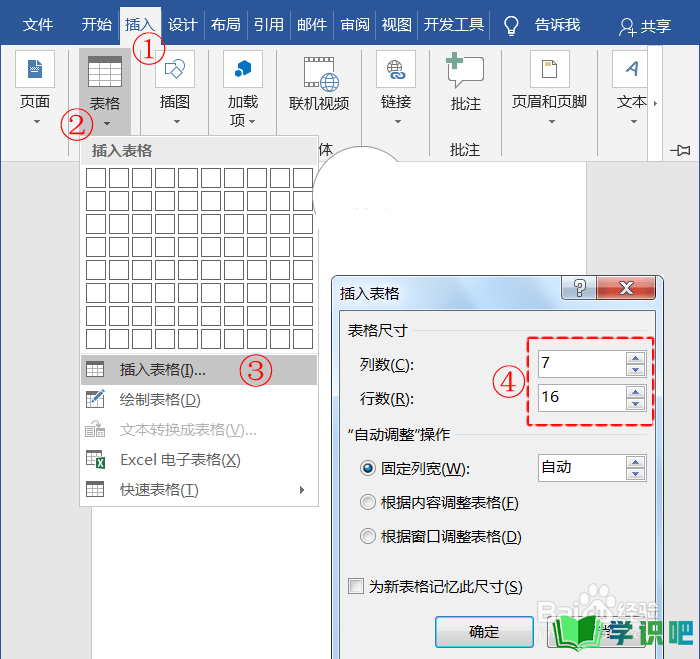
第3步
然后,点击手动拉长一点表格。
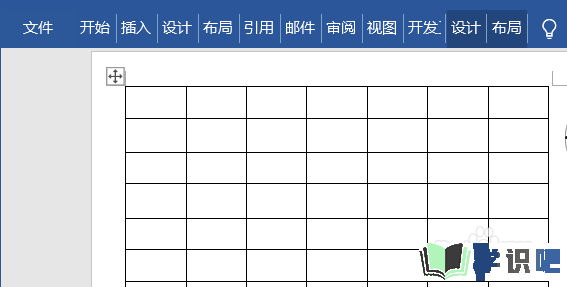
第4步
合并单元格。先将最右侧4个单元格合并一下,然后输入简历文字内容。
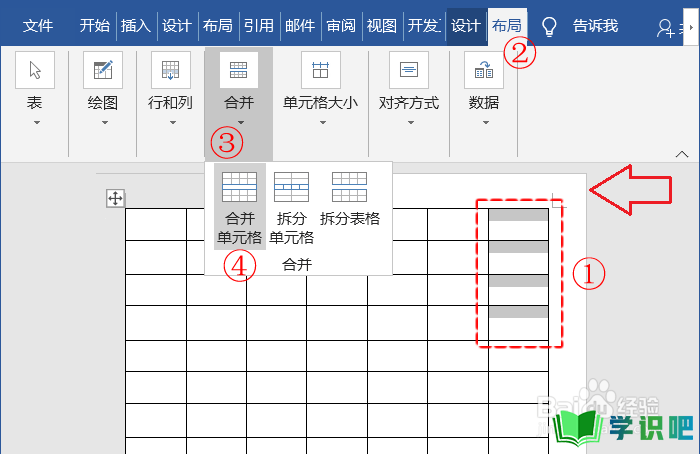
第5步
然后合并6个单元格,再输入内容。
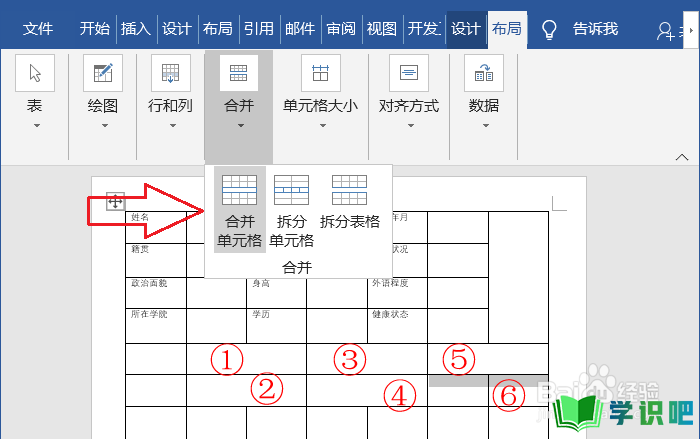
第6步
再次合并单元格。
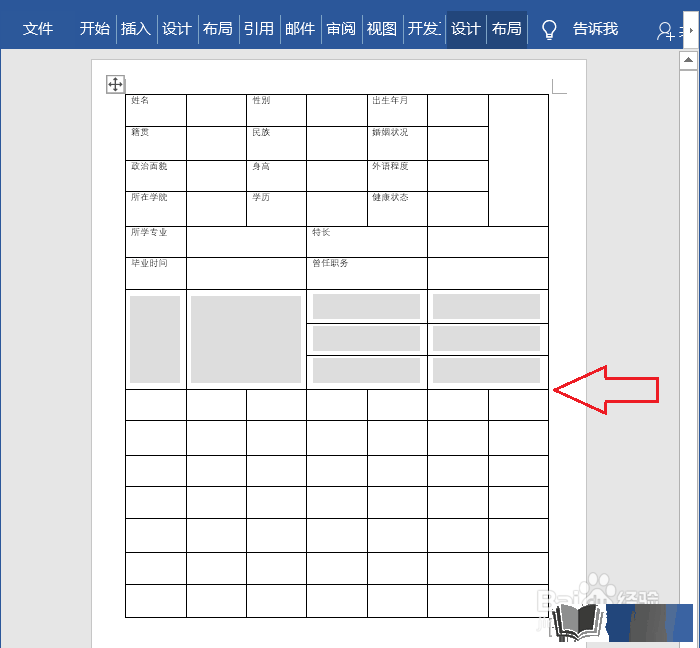
第7步
最后一步,合并几行单元格。
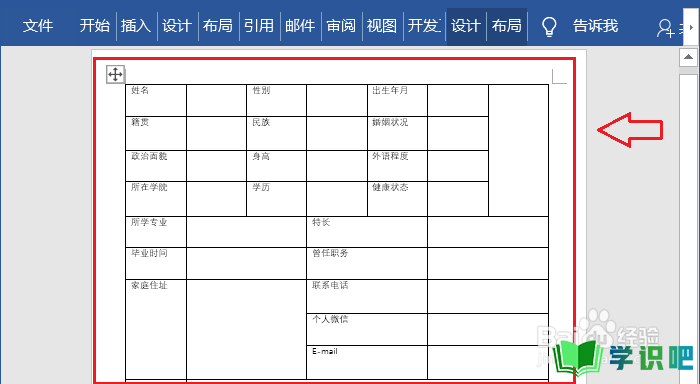
温馨提示
以上就是“怎么使用Word文档制作个人简历表?”的全部内容了,小编已经全部分享给大家了,希望大家能学到新的知识!最后,小编希望以上分享的内容对大家有所帮助,如果觉得还不错就给小编点个赞吧!(⊃‿⊂)
